Microsoft Edge è un popolare browser Web introdotto in Windows 10, che offre molte funzionalità come una nuova interfaccia utente moderna, l'integrazione con Cortana, l'usabilità universale su tutti i dispositivi e altro ancora.
Con i regolari aggiornamenti di Windows, Microsoft sta migliorando il browser e correggendo regolarmente i bug segnalati.Ma a volte a causa di un'installazione errata dell'aggiornamento, file di sistema danneggiati, impostazioni del browser errate o troppe cache del browser, cronologia, cookie, ecc. o virus, infezione da spyware.
Molti utenti segnalano"Microsoft Edge non funziona dopo l'aggiornamento di Windows"Il browser Edge inizia a comportarsi in modo anomalo, ad es.Microsoft Edge non risponde, si arresta in modo anomalo all'avvio, ci vuole tempo per caricare la pagina web, ecc.Dopotutto, il bordo di Microsoft è diventato molto instabile dopo aver installato l'ultimo aggiornamento.
Molti utenti hanno segnalato questo problema sui forum Microsoft:
Microsoft Edge non funziona correttamente:
Ogni volta che apro una pagina Web sul browser Edge, la scheda dice "Non risponde".Non si carica mai.Anche durante il caricamento, in pochi secondi dice "Non risponde" e quando faccio clic su "Riprendi" la pagina Web continua a caricarsi e continua a caricarsi e non si carica mai.
Microsoft Edge non funziona Windows 10
Come accennato in precedenza, possono esserci diversi motivi per cui Microsoft Edge rallenta e non risponde.È possibile utilizzare alcune soluzioni efficaci qui per risolvere questo problema.
Inizia con la risoluzione dei problemi di base,
La maggior parte dei browser Web inizia a comportarsi in modo anomalo quando i dati di navigazione sono danneggiati.Pertanto, come con Microsoft Edge che non si apre, non risponde, si arresta in modo anomalo, si blocca o si chiude, potrebbero esserci cronologia del browser, cache o danneggiamento.
Svuota la cache del browser Microsoft Edge
- Innanzitutto, apri Edge Browser e fai clic sull'icona "Altre azioni" nell'angolo in alto a destra.
- Seleziona Impostazioni e fai clic su Scegli cosa cancellare.
- Seleziona le caselle per Cronologia esplorazioni, cookie e dati dei siti Web salvati e dati e file memorizzati nella cache.
- Fai clic su Mostra altro per accedere a opzioni più avanzate, inclusi file multimediali, licenze, eccezioni popup, autorizzazioni di posizione e altro.Seleziona tutto, quindi fai clic su Cancella e riavvia il browser.
- Dovresti sperimentare un aumento delle prestazioni in Edge.
- Tuttavia, se trovi ancora Edge che non risponde ai problemi, puoi utilizzare il metodo successivo.
Installa l'ultimo aggiornamento
Esegui Windows Update per correggere i problemi sostituendo i file obsoleti, aggiornando i driver e risolvendo le vulnerabilità.
Per verificare la disponibilità di aggiornamenti su Windows 10,
- Seleziona il pulsante Start e fai clic su Impostazioni
- Quindi vai su Aggiornamento e sicurezza e quindi su Windows Update,
- Fare clic su Verifica aggiornamenti per consentire il download e l'installazione degli aggiornamenti di Windows (se disponibili)
- Se Windows Update dice che il tuo PC è aggiornato, hai tutti gli aggiornamenti correnti.
Disabilita l'estensione del browser Edge
Se utilizzi più estensioni del browser Edge, disabilitale temporaneamente.Qualsiasi tua estensione può influire sulle prestazioni del browser.andare avanti-
- accenderemenù di impostazione, Allora vai su Estensione.
- Ora fai clic su e espandere , avrai tutte le impostazioni pertinenti.
- Disattivare l'estensione attivando l'apposito pulsante di commutazione.
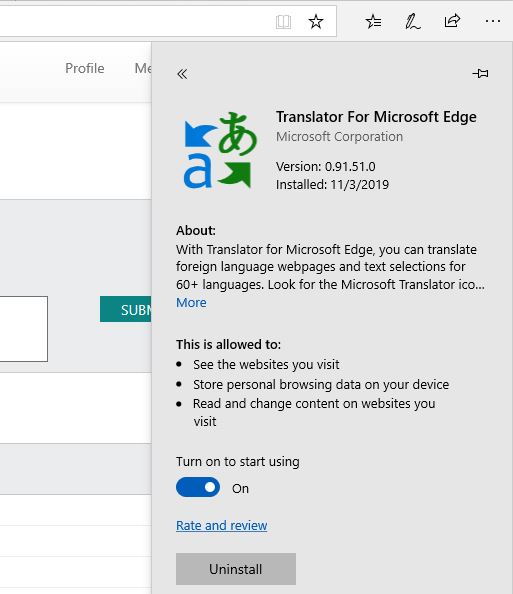
Ripristina il browser Microsoft Edge
Nota: il ripristino del browser eliminerà la cronologia di navigazione, le password salvate, i preferiti e altri dati salvati nel browser.Pertanto, eseguire il backup di questi dati prima di procedere con il processo di ripristino.
- Innanzitutto, chiudi il browser Edge (se è in esecuzione).
- Quindi fai clic sul menu Start e apri l'app Impostazioni.
- Ora vai a "applicazione" >" Applicazioni e caratteristiche",
- Clicca su Microsoft Edge,Vedrai il collegamento Opzioni avanzate, fai clic su On.
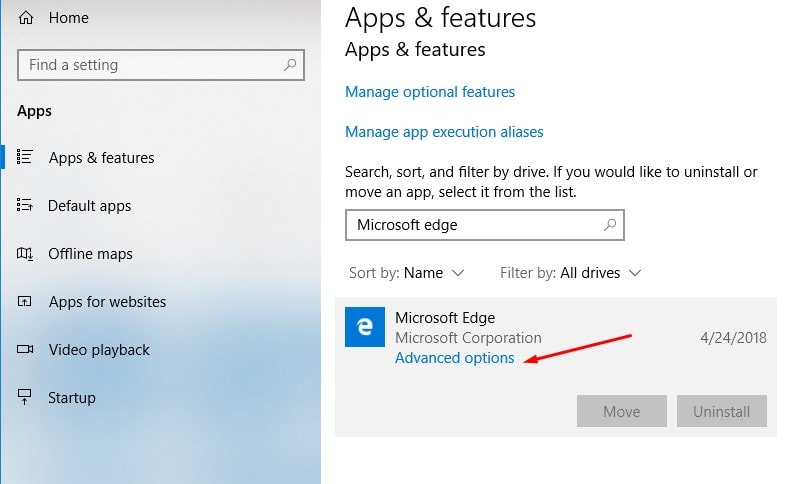
- Si aprirà una nuova finestra, clicca qui riparazione Pulsante per riparare il browser Edge.
- 而已!Ora riavvia Windows e apri il browser Edge per verificare se funziona senza problemi
- In caso contrario, utilizzare l'opzione "Ripristina browser Edge", che ripristina le impostazioni predefinite del browser Edge e rende nuovamente veloce il browser Edge.
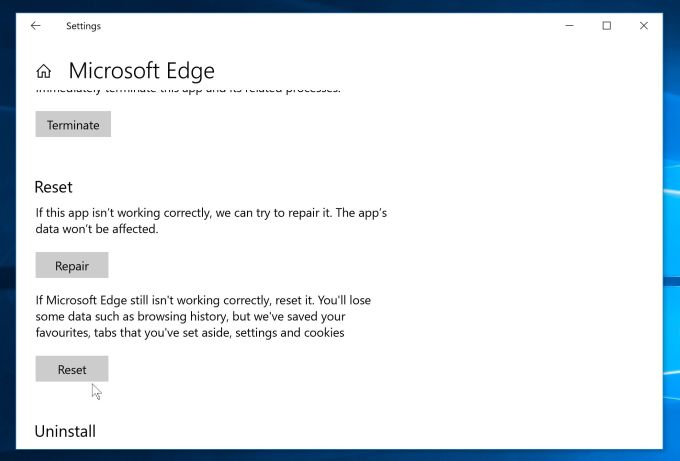
Reinstalla Microsoft Edge su Windows 10
Nota: prima di eseguire questo passaggio, creare un punto di ripristino del sistema.
- Innanzitutto, premi Windows + E, visualizza e seleziona "Mostra elementi nascosti".
- Ora vai su C:UsersYourUserNameAppDataLocalPackages.con il tuo nome utentesostituire Il tuo nome utente .
- Ora trova il nomeMicrosoft.MicrosoftEdge_8wekyb3d8bbwe'S cartella o simili'S cartella .
- Elimina tutti i dati in questa cartella.La cartella potrebbe ancora rimanere in quella posizione.Ma assicurati che questa cartella sia vuota.
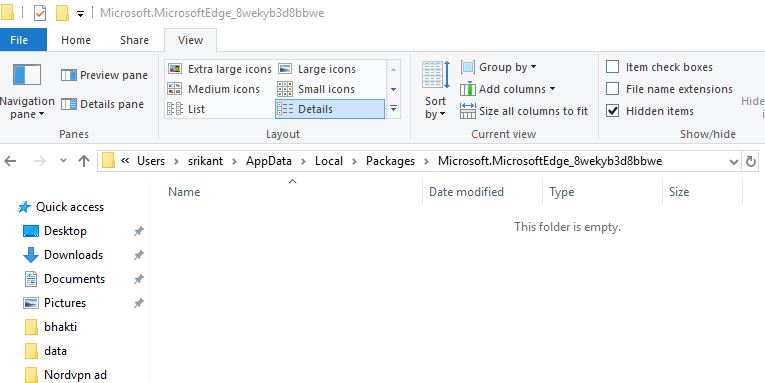
- Aprire" Menu iniziale, Quindi digita powershell.Avvia automaticamente la ricerca di programmi e visualizza PowerShell nei risultati della ricerca.Fare clic con il pulsante destro del mouse su PowerShell e selezionare "Eseguire come amministratore"Opzione.
Quindi inserisci il seguente comando e tutte le applicazioni moderne in Windows verranno reinstallate:
- Get-AppxPackage -allusers| foreach {aggiungi AppxPackage-register "$($_.InstallLocation)appxmanifest.xml" -DisableDevelopmentMode}
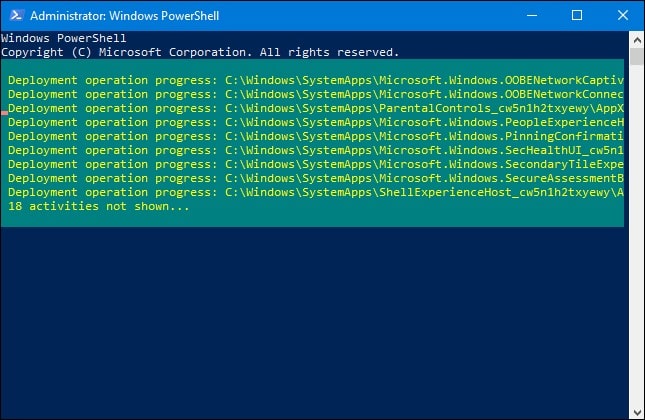
Attendi fino a quando il comando non viene eseguito completamente, quindi chiudi PowerShell e riavvia la finestra per rendere effettive le modifiche.Ora, al prossimo avvio, il browser open edge ci farà sapere che funziona questa volta.
Esegui DISM e Controllo file di sistema
Prova a eseguire i comandi DISM e una scansione SFC (System File Checker) per riparare l'immagine di sistema e verificare la presenza di danni ai file.Inoltre, rileva dati di inventario, gabinetto o registro errati, può sostituire i dati errati con una versione corretta disponibile.Segui i passi.
- Nella ricerca del menu di avvioTipocmd
- Fare clic con il pulsante destro del mouse su Prompt dei comandi dai risultati della ricerca e selezionare (eseguire come amministratore).
- Nella finestra Amministratore: Prompt dei comandi, digitare i seguenti comandi. Dopo ogni comando按entrarechiave:
DISM.exe /Online/Clean Image/Restorehealth
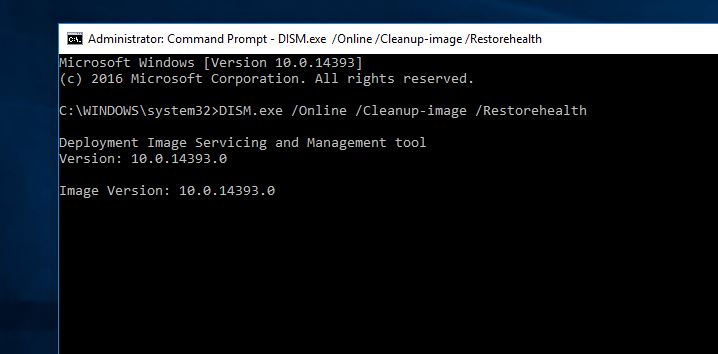
Ci vorrà del tempo per completare il processo di scansione.Una volta completato al 100%, eseguire il comandoSFC / scannowper eseguire l'utilità Controllo file di sistema, se viene trovata un'utilità SFC, questa verrà avviata automaticamente%WinDir%System32dllcacheRipristina i file di sistema danneggiati da una cartella compressa su di esso, scansionandoli in tal modo.Dopo aver completato il processo di scansione al 100%, riavvia Windows e verifica se ciò risolve i problemi del browser Microsoft Edge, inclusi diversi errori di sistema
Controlla un altro account utente
Inoltre, puoi verificare lo stesso problema con un nuovo account utente.Prova i seguenti passaggi per creare un nuovo account utente e verifica se risolve il problema.Fare riferimento ai seguenti passaggi per creare un nuovo account utente:
- Vai su Impostazioni, seleziona Account, quindi seleziona Altri account utente a sinistra.
- Seleziona Aggiungi account, inserisci un nome utente e fai clic su Avanti.
- Fare clic su Fine.
- Esci dall'account corrente, quindi accedi al nuovo account.
- Controlla se il problema persiste.
Spero che questi passaggi risolvano il problema e che il browser Microsoft Edge funzioni come prima.

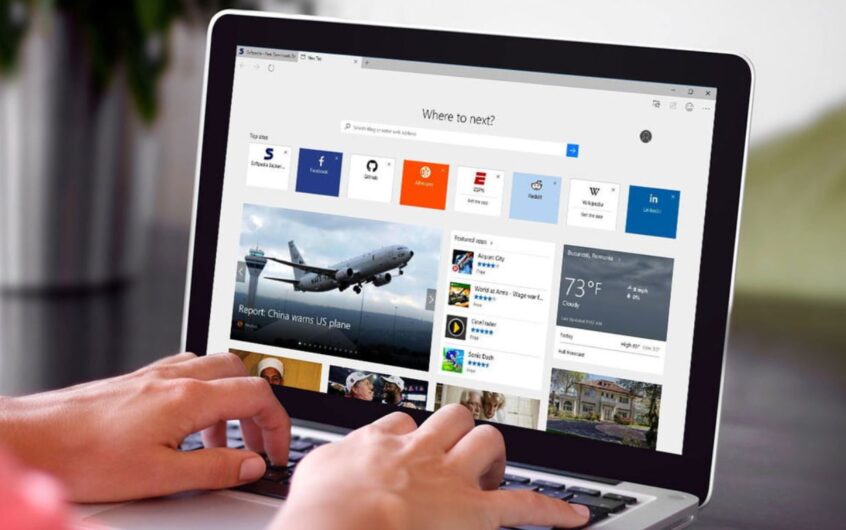




![[Risolto] Microsoft Store non può scaricare app e giochi](https://oktechmasters.org/wp-content/uploads/2022/03/30606-Fix-Cant-Download-from-Microsoft-Store.jpg)
![[Risolto] Microsoft Store non riesce a scaricare e installare app](https://oktechmasters.org/wp-content/uploads/2022/03/30555-Fix-Microsoft-Store-Not-Installing-Apps.jpg)

